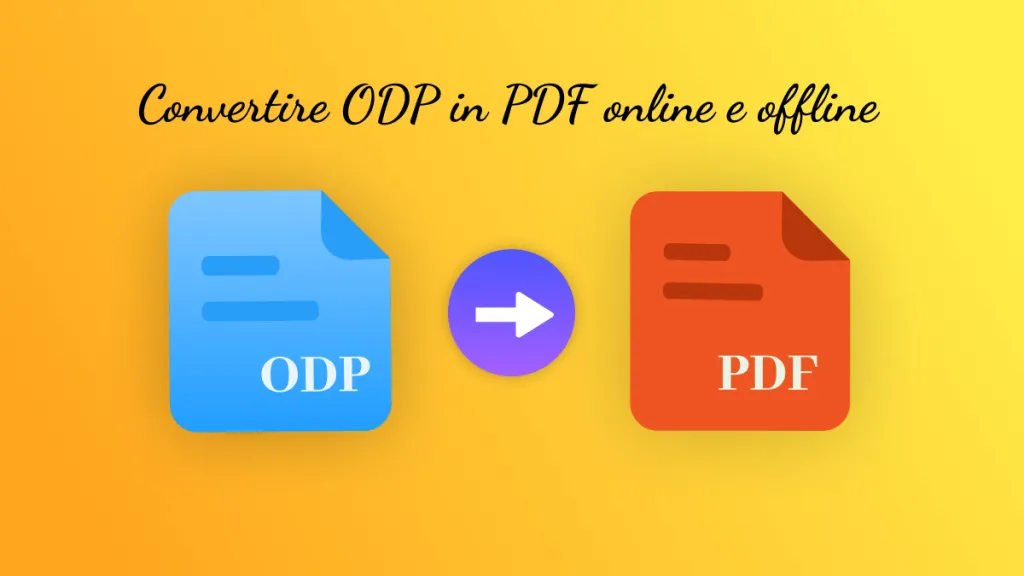La conversione di file PDF in immagini PNG è molto utile in molte situazioni. Che siate professionisti del design, studenti o appassionati di fotografia, disporre di strumenti affidabili per convertire i documenti PDF è essenziale. In questo articolo vi presenterò i 5 migliori convertitori da PDF a PNG online. Con questi strumenti, potrete facilmente convertire le pagine PDF in immagini PNG con pochi clic. Cosa state aspettando? Continuate a leggere per sapere quali sono!
I 5 migliori convertitori online gratuiti da PDF a PNG
1. Convertio
È il miglior convertitore da PDF a PNG disponibile online. Puoi convertire facilmente i file PDF in PNG semplicemente caricando i file. Quindi seleziona il formato di output desiderato e procedi con la conversione. Puoi caricare immagini dai tuoi account Dropbox e Google Drive. Pertanto, non è necessario collegare la memoria del computer al sito.
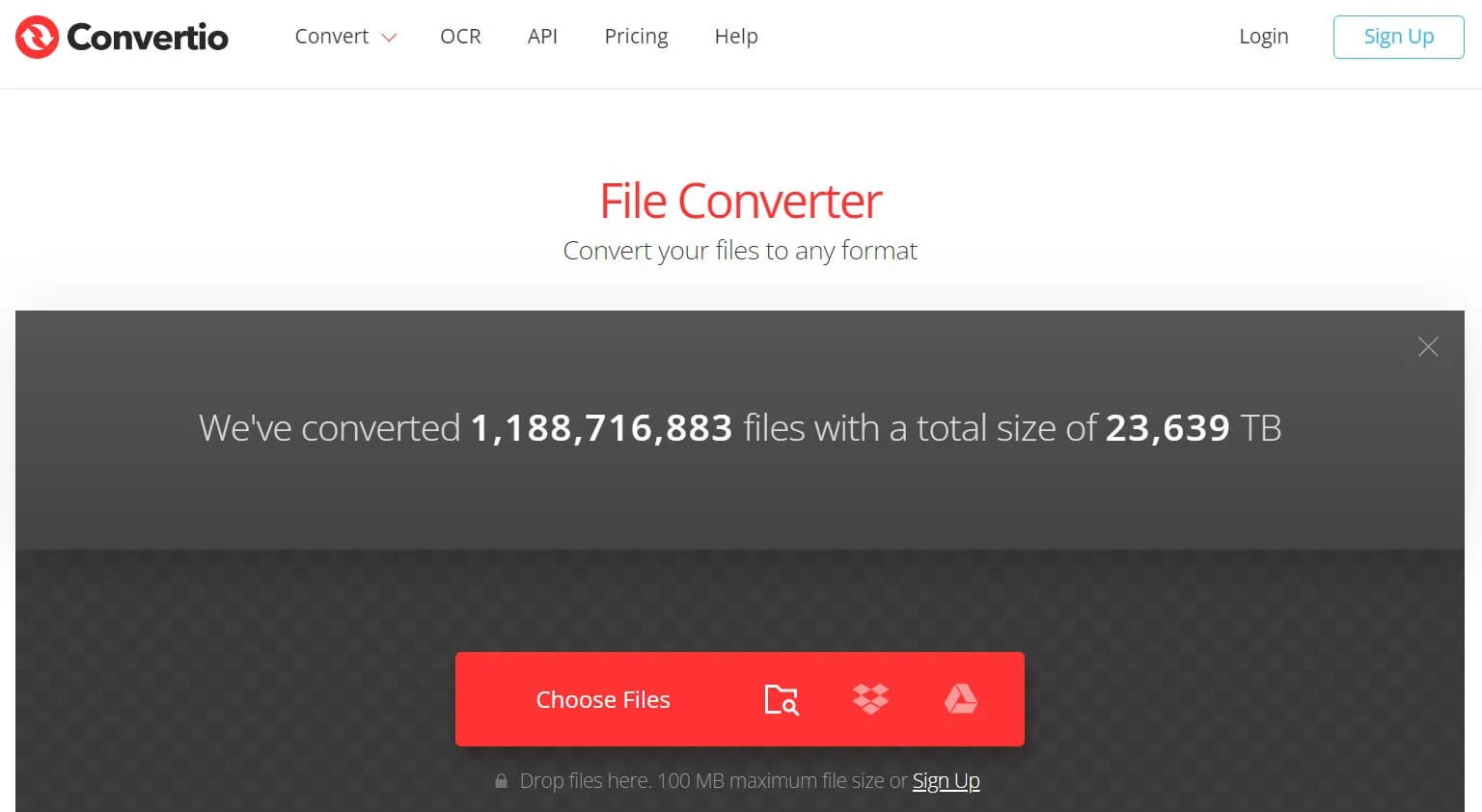
Pro:
- Nessun limite di pagine
- Nessun limite di immagine
- Puoi condividere il tuo file direttamente su Dropbox
- Puoi anche trasferire il tuo file direttamente su Google Drive
Contro:
- Non avere strumenti più funzionali
- Difficile da usare rispetto ad altre app
2. PDF to PNG
È uno strumento basato sul Web che fornisce agli utenti una piattaforma per convertire PDF in PNG online. Può facilmente dividere il file PDF in diversi file immagine PNG. Il processo per la conversione è abbastanza semplice. Devi accedere al sito, caricare i file PDF, selezionare il formato di destinazione e procedere con la conversione dei file. Consente agli utenti di eseguire operazioni batch su un massimo di 20 PDF. Quindi, è un'opzione che fa risparmiare tempo.
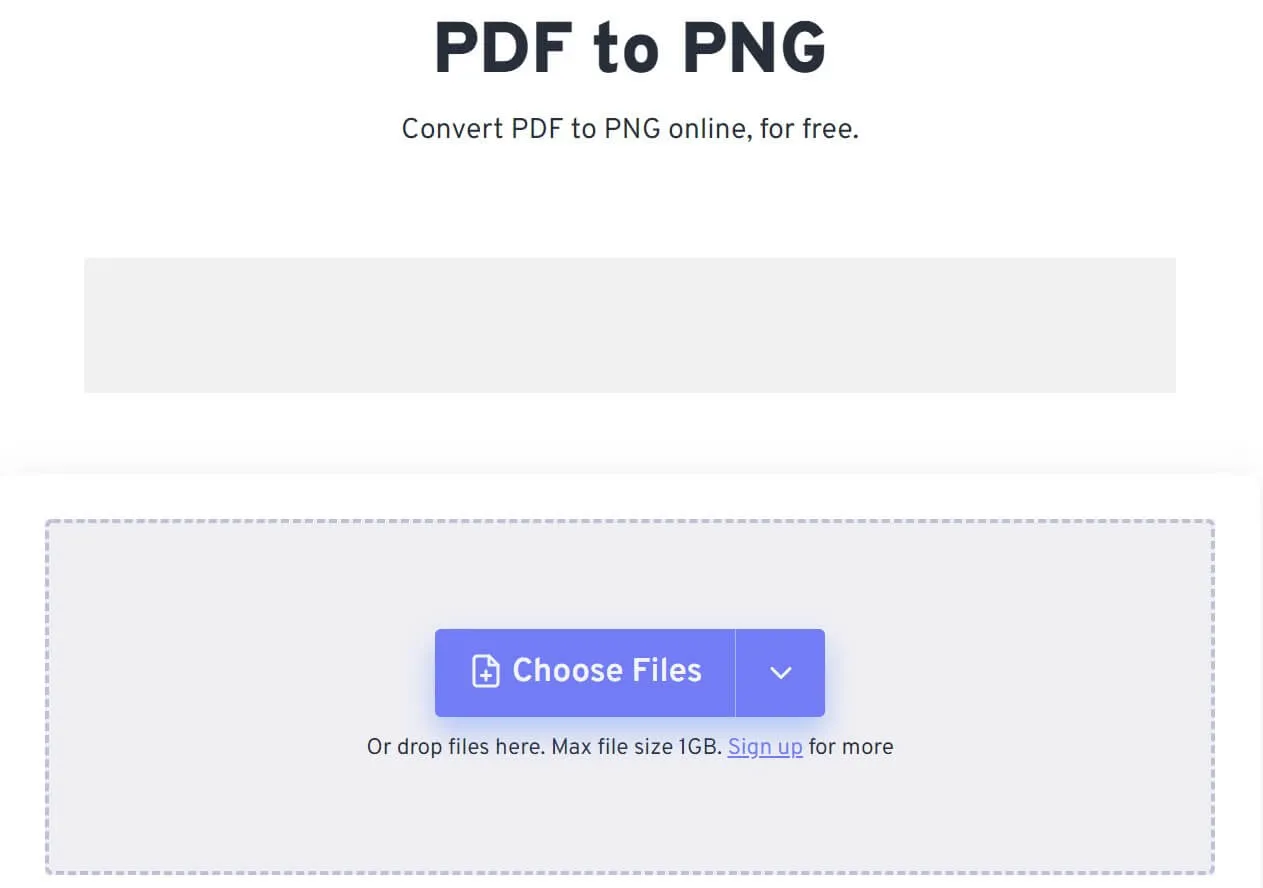
Pro:
- Interfaccia utente semplice.
- Supporta molti formati di immagine.
Contro:
- Impone un limite di 20 conversioni di file PDF.
3. ZAMZARA
ZAMZAR è un altro convertitore online da PDF a PNG basato sul web. Puoi usarlo su tutti i sistemi operativi senza scaricarlo. Puoi inoltre trovare più opzioni di conversione direttamente sulla sua pagina di destinazione. È possibile utilizzare l'opzione trascina e rilascia per caricare il file nel convertitore. Oppure puoi selezionare il file dal tuo sistema o utilizzare un collegamento.

Pro:
- Ha una semplice UX.
- Non c'è bisogno di scaricarlo.
- Supporta oltre 1200 formati di file.
- Ha un'opzione che ti permette di aggiungere file da un URL.
Contro:
- Non garantisce alcuna sicurezza per i file di dati privati.
4. Cloudconvert
Cloudconvert è un'applicazione online comoda e completa. Consente agli utenti di convertire PDF in PNG online gratuitamente. Consente inoltre agli utenti di convertire documenti, audio, video, ebook, caratteri, immagini e praticamente ogni oggetto digitale in diversi formati. La conversione inizia con il caricamento dei file, quindi è necessario selezionare il formato di output. Quindi, puoi iniziare la conversione. Le immagini possono essere caricate da e verso gli account Google Drive e Dropbox. Quindi non devi collegare la memoria del tuo computer con il sito.
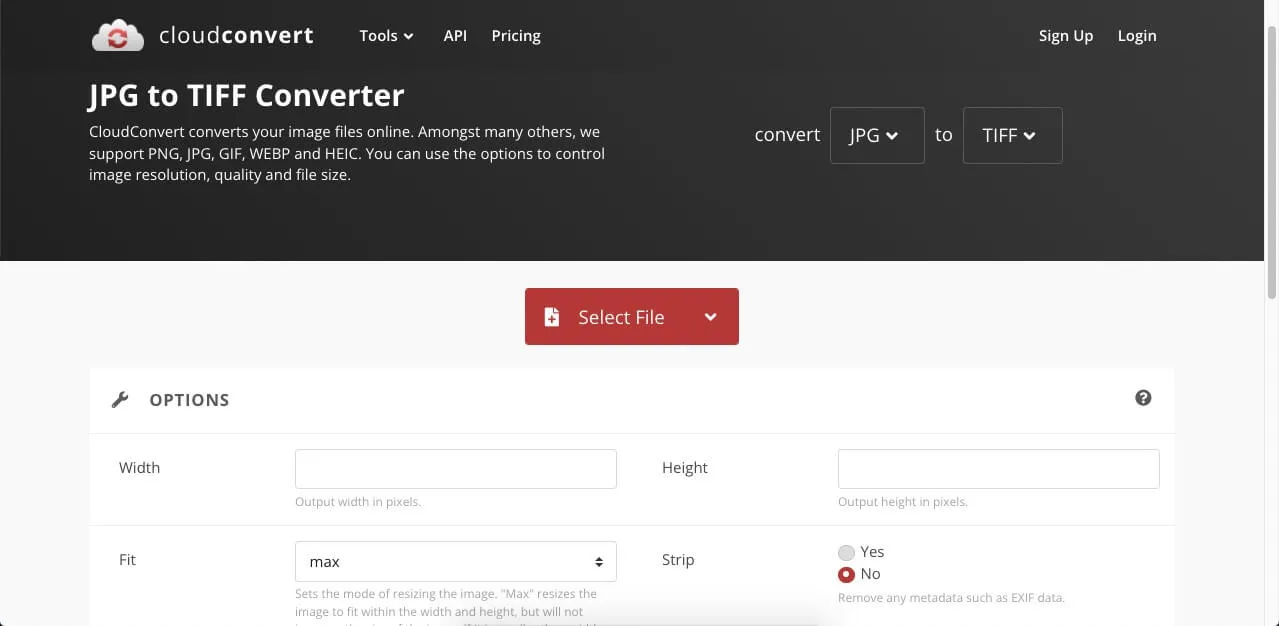
Pro:
- Consente il caricamento di file da Google Drive e Dropbox.
- Interfaccia semplice.
- Supporta più formati di output.
- Conversione facile e veloce.
Contro:
- Ha un limite di conversione al giorno gratuitamente.
5. PDFConvertOnline
È anche ideale per personalizzare il DPI di rendering per una migliore qualità dell'immagine dei file convertiti.
PDFConvertOnline è un'altra piattaforma basata sul web per convertire un file PDF in PNG. Puoi modificare il DPI di rendering per personalizzarlo per ottenere una migliore qualità delle immagini alterate. Inoltre, salva ogni pagina del tuo PDF come file PNG separato. E se vuoi un convertitore da PDF a png, questo è quello che fa per te.

Pro:
- Interfaccia utente semplice e pulita.
- Consente di personalizzare i DPI di rendering.
- Salva ogni pagina PDF come file PNG separato.
Contro:
- Non molto affidabile e ha opzioni limitate.
Svantaggi dell'utilizzo del convertitore online
Ci sono alcuni svantaggi nell'usare un convertitore online da PDF a PNG online gratuitamente. Pertanto, le persone non fanno affidamento su queste piattaforme gratuite online per le attività di conversione di massa quotidiane.
I principali problemi o svantaggi delle piattaforme online gratuite per le conversioni da PDF a PNG includono:
- La fornitura di Internet stabile e ininterrotta è obbligatoria. Se al momento non disponi di una struttura Internet, non completerai il tuo compito in tempo.
- Potresti riscontrare problemi di sicurezza sconosciuti durante il caricamento di file privati sul web. Pertanto, non è sicuro per la conversione di file riservati.
- Ti darà risultati di bassa qualità che non sono sufficientemente soddisfacenti per essere utilizzati nella documentazione professionale.
- La limitazione della dimensione del file è un altro grosso problema. Non puoi caricare un file più grande del limite prescritto.
Il miglior convertitore offline da PDF a PNG
Cerchi un convertitore PDF incredibilmente veloce e di alta qualità da PDF a PNG? Esiste una piattaforma che può servire allo scopo di convertire documenti PDF in file PNG su base offline. UPDF è un convertitore PDF dedicato che fornisce risultati di alta qualità durante la conversione dei file.
Windows • macOS • iOS • Android 100% sicuro

Puoi convertire facilmente il PDF desiderato in PNG utilizzando UPDF. Inoltre, ti offre la possibilità di selezionare più opzioni relative al tipo di file in cui puoi convertire il tuo PDF.
Ci sono alcune funzionalità di base coerenti di questa soluzione di conversione che la rendono un'opzione avanzata sul mercato:
- La coerenza e l'accuratezza della conversione in UPDF sono eccezionali per gli utenti. Questo convertitore PDF consente inoltre ai suoi utenti di convertire più PDF contemporaneamente.
- I file convertiti e gestiti all'interno di UPDF sono altamente protetti e non vulnerabili agli attacchi.
- UPDF offre una vasta gamma di formati di file per la conversione di documenti PDF. Coloro che cercano più formati di file possono trovare la risposta perfetta in UPDF.
- Se hai con te un documento PDF scansionato, puoi convertirlo in un file modificabile e ricercabile con l'aiuto dello strumento OCR disponibile su UPDF.
- È un editor PDF tutto in uno che ti consente di modificare, annotare, organizzare e condividere PDF.
Come convertire PDF in PNG offline
Poiché hai esaminato la funzione di conversione di UPDF, è tempo di reindirizzare ai passaggi. Di seguito sono riportate le istruzioni da seguire per convertire un file PDF in PNG:
Passaggio 1: apri il file in UPDF
Apri il file che desideri convertire dopo aver scaricato UPDF.
Passaggio 2: seleziona la funzione "Esporta".
Fai clic sulla barra degli strumenti a destra nella funzione "Esporta PDF", poi seleziona il formato di esportazione del file "immagine".
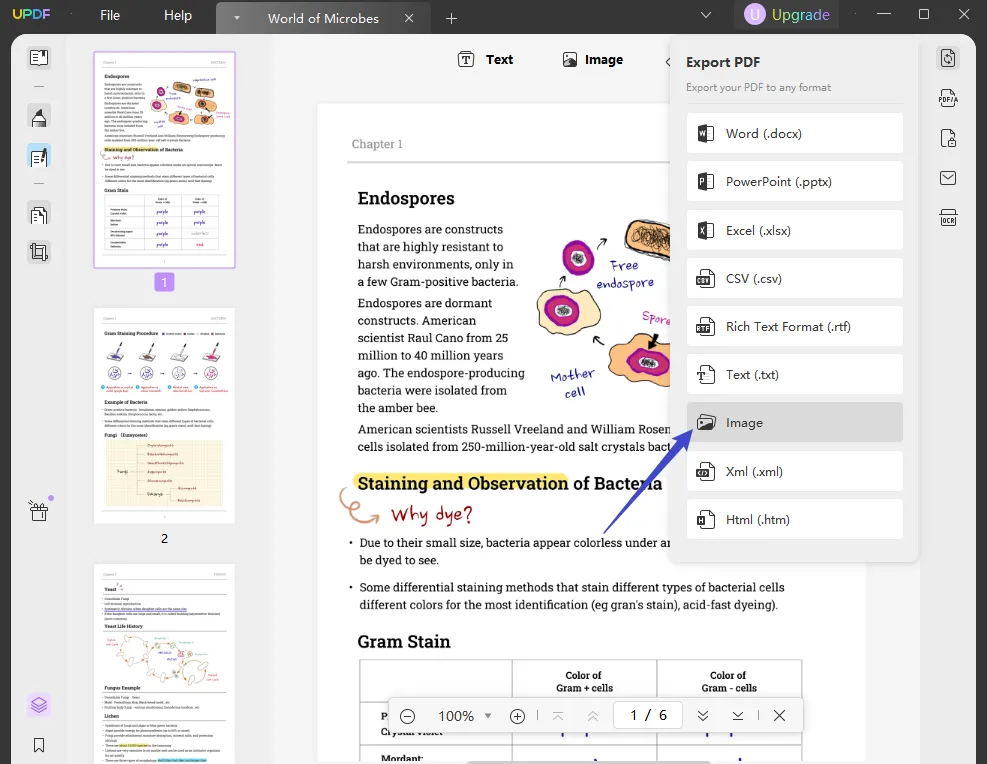
Passaggio 3: imposta altri parametri e salva
Continua a impostare l'intervallo di pagine per la conversione e clicca sul pulsante "Esporta". Sarai portato a impostare la posizione per il file PNG convertito.
Conclusione
Questo articolo ha fornito una panoramica completa dei migliori strumenti online di conversione da PDF a PNG. Oltre a conoscere alcune impressionanti opzioni online, l'articolo ha enfatizzato uno strumento offline, UPDF. Questo strumento offre i migliori risultati di conversione dei file PDF in PNG in pochissimo tempo. Oltre a questo, UPDF offre anche una varietà di altre funzionalità, che lo rendono un convertitore PDF perfetto con cui lavorare.
Windows • macOS • iOS • Android 100% sicuro
 UPDF
UPDF
 UPDF per Windows
UPDF per Windows UPDF per Mac
UPDF per Mac UPDF per iPhone/iPad
UPDF per iPhone/iPad UPDF per Android
UPDF per Android UPDF AI Online
UPDF AI Online UPDF Sign
UPDF Sign Modifica PDF
Modifica PDF Annota PDF
Annota PDF Crea PDF
Crea PDF Modulo PDF
Modulo PDF Modifica collegamenti
Modifica collegamenti Converti PDF
Converti PDF OCR
OCR PDF a Word
PDF a Word PDF a Immagine
PDF a Immagine PDF a Excel
PDF a Excel Organizza PDF
Organizza PDF Unisci PDF
Unisci PDF Dividi PDF
Dividi PDF Ritaglia PDF
Ritaglia PDF Ruota PDF
Ruota PDF Proteggi PDF
Proteggi PDF Firma PDF
Firma PDF Redige PDF
Redige PDF Sanziona PDF
Sanziona PDF Rimuovi Sicurezza
Rimuovi Sicurezza Leggi PDF
Leggi PDF UPDF Cloud
UPDF Cloud Comprimi PDF
Comprimi PDF Stampa PDF
Stampa PDF Elaborazione Batch
Elaborazione Batch Cos'è UPDF AI
Cos'è UPDF AI Revisione di UPDF AI
Revisione di UPDF AI Guida Utente per l'Intelligenza Artificiale
Guida Utente per l'Intelligenza Artificiale FAQ su UPDF AI
FAQ su UPDF AI Riassumi PDF
Riassumi PDF Traduci PDF
Traduci PDF Chat con PDF
Chat con PDF Chat con AI
Chat con AI Chat con immagine
Chat con immagine Da PDF a Mappa mentale
Da PDF a Mappa mentale Spiega PDF
Spiega PDF Ricerca Accademica
Ricerca Accademica Ricerca Paper
Ricerca Paper Correttore AI
Correttore AI Scrittore AI
Scrittore AI Assistente Compiti AI
Assistente Compiti AI Generatore Quiz AI
Generatore Quiz AI Risolutore Matematico AI
Risolutore Matematico AI PDF a Word
PDF a Word PDF a Excel
PDF a Excel PDF a PowerPoint
PDF a PowerPoint guida utente
guida utente Trucchi UPDF
Trucchi UPDF faq
faq Recensioni UPDF
Recensioni UPDF Centro download
Centro download Blog
Blog Notizie
Notizie spec tec
spec tec Aggiornamenti
Aggiornamenti UPDF vs. Adobe Acrobat
UPDF vs. Adobe Acrobat UPDF vs. Foxit
UPDF vs. Foxit UPDF vs. PDF Expert
UPDF vs. PDF Expert